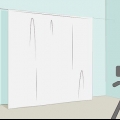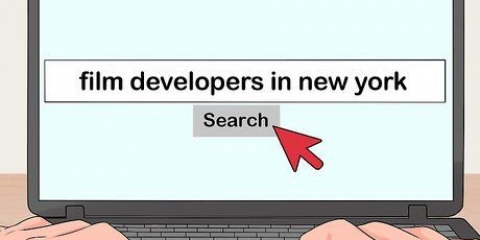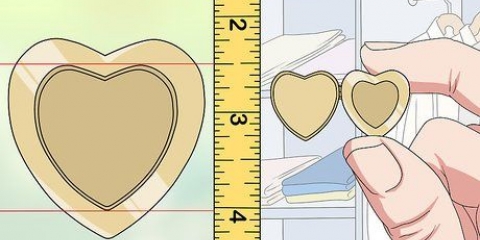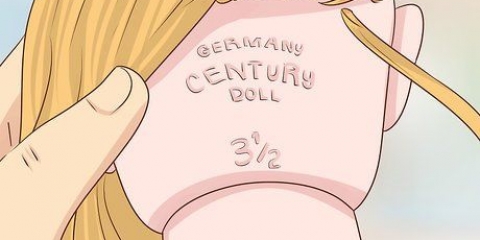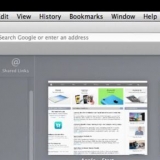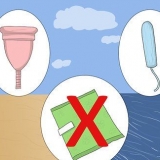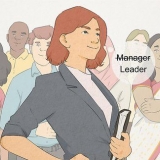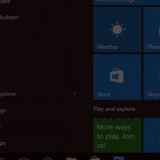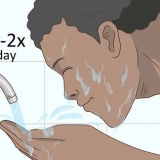Con la aplicación abierta, apunta la cámara a la foto que deseas capturar. La aplicación colocará cuatro puntos sobre la foto y le indicará que sostenga la cámara sobre cada punto durante unos momentos. Esto no tomará más de dos minutos. La app detecta automáticamente los bordes de la foto para que no tengas que recortar nada. La aplicación elimina automáticamente todos los reflejos para que pueda comenzar a disparar sin mucho trabajo de preparación. La aplicación combina las fotos de cada círculo ampliado y hace una foto de él, sin reflejos. 
Algunas aplicaciones para revisar son Photomyne, TurboScan o Shoebox. Algunas de estas aplicaciones cuestan dinero ($ 2 a $ 5), así que revise sus características cuidadosamente para asegurarse de que satisfagan sus necesidades antes de elegir una. Una vez que haya elegido una aplicación, descárguela de la tienda de aplicaciones de su teléfono y siga la guía que recibe cuando abre la aplicación por primera vez. La mayoría de las aplicaciones brindan instrucciones paso a paso sobre cómo tomar y ajustar fotos. 


La luz del flash le da un brillo a tu foto capturada. Encienda las luces o use luz natural para iluminar la habitación. 
A menudo, su cámara digital automatizará estos ajustes por usted, pero no tenga miedo de cambiarlos manualmente para ver los diferentes resultados. Te sorprenderá la diferencia de calidad de una apertura sobre la otra! 

Pruebe algunas configuraciones diferentes una vez que haya establecido su exposición. De esa manera, puede determinar qué configuración ISO es mejor para la calidad que está buscando. 



Coloque hasta cuatro fotos a la vez en el cristal del escáner para escanear. La mayoría de los escáneres tienen un botón que puede presionar para indicar que las fotos están listas para escanearse. Presione este botón y vea cómo se cargan sus fotos en su computadora! 



DiJiFi, Legacybox, iMemories o EverPresent son empresas bien revisadas para consultar. Si está empacando sus fotos para publicarlas, póngalas en bolsas de plástico antes de empaquetarlas. De esta manera se mantienen secos si la caja se moja durante el transporte. Esto también puede ayudarte a organizar las fotos antes de enviarlas. Utilice una caja resistente para el envío. No querrás que se aplaste y termine con fotos dobladas o dañadas! 
La Asociación Nacional de Organizadores Profesionales (NAPO) mantiene un código de ética y un plan de estudios para los Organizadores Profesionales Certificados (CPO). Busque a alguien certificado por NAPO cuando decida a quién contratar.
Fotografiar fotos antiguas
Contenido
¿Tiene fotos antiguas en casa que le gustaría compartir con amigos y familiares?? ¿O está buscando una manera de limpiar algunas de esas cajas llenas de fotos desorganizadas?? Aprender sobre las diferentes formas de fotografiar fotos antiguas lo ayudará a decidir cómo digitalizar esos recuerdos para que pueda acceder a ellos fácilmente y compartirlos con otros!
Pasos
Método 1 de 4: tomar fotos con tu teléfono

1. Usa la app de Notas si tienes un iPhone con iOS 11. Abre la aplicación y crea una nueva nota. Toque el botón negro `+` sobre el teclado. Elija `Escanear documentos`. Siga las instrucciones en pantalla, luego puede escanear fácilmente fotos a su teléfono!
- La aplicación muestra un cuadro amarillo y solo necesita alinear el documento dentro del cuadro amarillo. Cuando esté alineado, presione el botón de la cámara para tomar una foto. La aplicación corrige automáticamente cualquier inclinación.
- Puede realizar varios escaneos seguidos. Después de tocar `Seguir escaneando`, la aplicación volverá a la página de escaneo para que pueda continuar trabajando.
- Toque `Guardar` una vez cuando haya terminado, para volver a la página principal de documentos.
- Puede editar fotos desde la aplicación haciendo clic en la imagen escaneada. Puede recortar y cambiar el color y la orientación, y puede compartir la foto directamente desde la aplicación Notas.

2. Use la aplicación PhotoScan para teléfonos Android e iOS. Descarga la aplicación, que es gratuita para todos los usuarios. Una vez que se haya descargado, estará listo para abrir la aplicación y comenzar a escanear!

3. Si no puede usar PhotoScan o Notes, use otras aplicaciones de escaneo. Estas otras aplicaciones ofrecen servicios similares, como recorte automático, edición y corrección de perspectiva. Si tiene un iPhone con un sistema operativo más antiguo, estas opciones pueden ser útiles!
Método 2 de 4: usar una cámara digital

1. Use un trípode para garantizar la estabilidad al disparar. Disparar a mano alzada puede resultar en imágenes borrosas debido a manos temblorosas. Coloque su cámara boca abajo entre las patas del trípode. Use un nivel de burbuja en la parte superior de la cámara para asegurarse de que la lente esté paralela a la foto.
- Cuando compre un trípode, busque uno que tenga la varilla central que se voltea. Así es como obtienes ese ángulo de cámara invertido.
- Coloque el trípode en el suelo o sobre una mesa resistente. El objetivo es minimizar el movimiento de la cámara tanto como sea posible.

2. Coloque una hoja grande de cartulina blanca debajo del trípode. También puede usar una hoja grande de papel. Esto proporcionará un fondo limpio para su foto. Evite usar madera oscura o papel negro debajo de su foto; esto puede hacer que sea más difícil ver los bordes más adelante cuando recorte fotos.

3. Apague el flash de su cámara y verifique la iluminación de la habitación. La mayoría de las cámaras digitales tienen buenas herramientas para combatir la mala iluminación, pero sigue siendo una buena idea no disparar en una habitación oscura. El uso de lámparas, iluminación superior o iluminación natural lo ayudará a obtener fotos de la mejor calidad.

4. Elija la apertura correcta dependiendo de la iluminación de su habitación. Una apertura más pequeña es buena para una habitación iluminada, mientras que una apertura más amplia ayudará a la cámara a capturar más brillo en una habitación con poca luz. Esta es la misma razón por la que tus pupilas se dilatan cuando comienza a oscurecer: quieres capturar la mayor cantidad de luz posible.

5. Establezca la velocidad de su película en la configuración más baja posible. Esta es su `ISO` y la configuración mínima en la mayoría de las cámaras es 100. Esto reduce la granulosidad de una foto. Cuanto más alto sea el ISO, más brillante será la imagen, por lo que mantenerlo bajo hace que se puedan usar más fotos.

6. Elija una velocidad de obturación lenta para reducir el desenfoque. La velocidad de obturación es el tiempo que el obturador de la cámara está abierto. Cuanto más tarde un obturador en capturar una imagen, más borrosa será la foto. Dado que está tomando imágenes fijas, siéntase libre de elegir una velocidad de obturación más lenta.

7. Use un control remoto o la opción de temporizador automático en su cámara. Esto ayuda a mantener las manos alejadas de la cámara, lo que reducirá el riesgo de temblores. Una vez que tenga los ajustes en su cámara donde los quiere y su mesa configurada, puede comenzar a disparar!

8. Tome algunas fotos y luego verifique la calidad. Mira tus fotos y ajústalas según sea necesario. Si hace esto cuando comienza a tomar fotos, no tendrá que volver a tomar cientos de fotos si descubre que ha configurado algo mal!
Método 3 de 4: escanear las fotos

1. Elige un escáner automático para una gran cantidad de fotos. Si necesita escanear cientos o miles de fotos, un escáner de alimentación automática le ahorrará mucho tiempo.
- Una vez que su escáner esté encendido y conectado a su computadora, puede seguir las instrucciones e insertar una foto tras otra en el escáner, sin pausa entre fotos.
- Si elige esta opción, ayuda a organizar sus fotos con anticipación. Las fotos se guardan en el orden en que se escanean, por lo que tomarse el tiempo para organizarlas con anticipación le ahorrará más tiempo cuando termine el escaneo.

2. Elija un escáner de superficie plana si la calidad óptima es importante para usted. De esa manera, puede ajustar la configuración para cada foto individualmente, si lo desea. Estos escáneres suelen tener detección automática de bordes.

3. Usar como dpi (puntos por pulgada) 300 a 600. 300 es el mínimo y 600 dpi proporciona píxeles suficientes para ampliar la foto, pero también para mantener la calidad. Este es un gran truco para ayudarlo a obtener copias más grandes de fotos en el futuro!

4. Use limpiador de vidrios para evitar manchas en sus fotos escaneadas. Use el limpiador junto con un paño sin pelusa o de microfibra para obtener los mejores resultados. Asegúrese de que el cristal esté completamente seco antes de escanear fotos.
Método 4 de 4: Pagar a una empresa para digitalizar fotos

1. Visite una tienda de fotografía local para apoyar a las empresas locales. Llámalos o visítalos en persona para conocer cuáles son sus opciones de digitalización. Pregunta por precio y tiempo de entrega para recuperar tus fotos. Es posible que quieran que organices tus fotos con anticipación, lo cual es bueno saberlo, ya que lleva tiempo prepararlo.

2. Envíe sus fotos para que alguien más las digitalice. Hay muchas empresas en línea que se especializan en digitalizar todo, desde fotos antiguas hasta videos y diapositivas! Busque reseñas en línea y elija una empresa que tenga docenas de excelentes calificaciones y reseñas.

3. Contrata a un asistente personal para tener más control y personalización. Si la idea de organizar y digitalizar sus fotos parece abrumadora y tensa, invertir en un asistente personal puede ayudar a aliviar esas preocupaciones.
Consejos
- Piensa en cómo quieres conservar tus fotos después de haberlas digitalizado. ¿Quieres ponerlos en álbumes o cajas de fotos?? Si tienes un plan, evitas que vuelvan a ocurrir líos.
- Pedir ayuda! Si está digitalizando fotos familiares antiguas, es posible que tenga un hermano o pariente que pueda ayudarlo a clasificar y escanear documentos.
Artículos sobre el tema. "Fotografiar fotos antiguas"
Оцените, пожалуйста статью
Popular